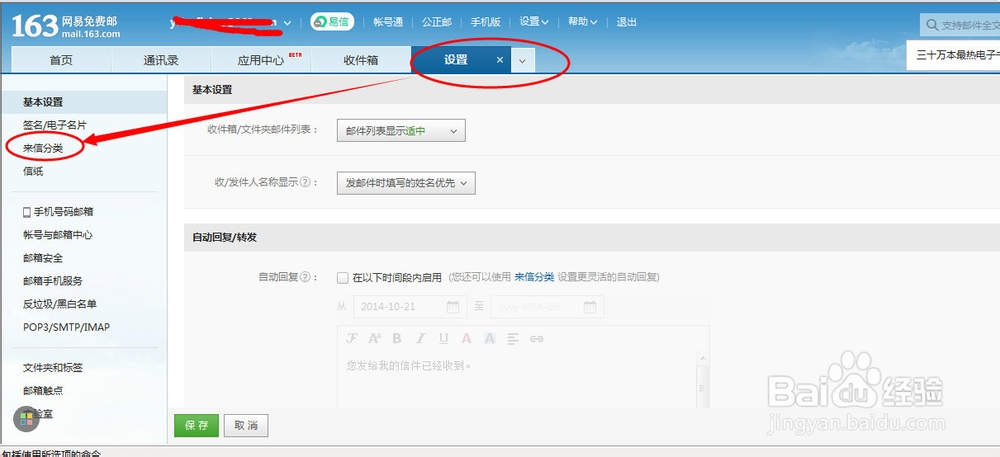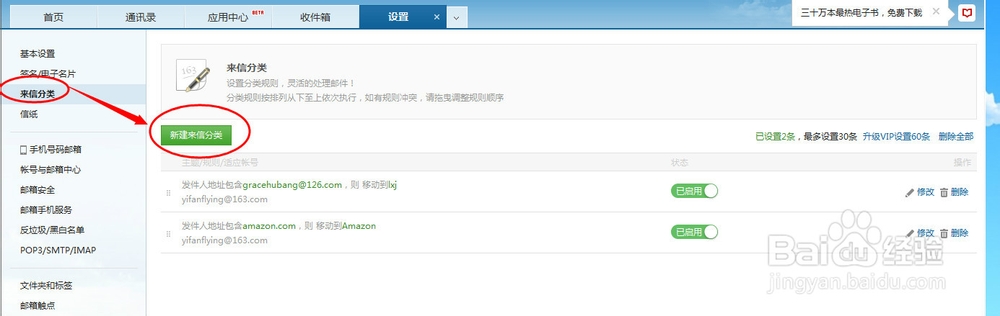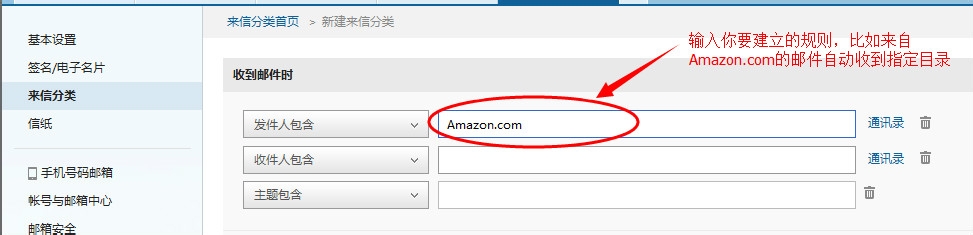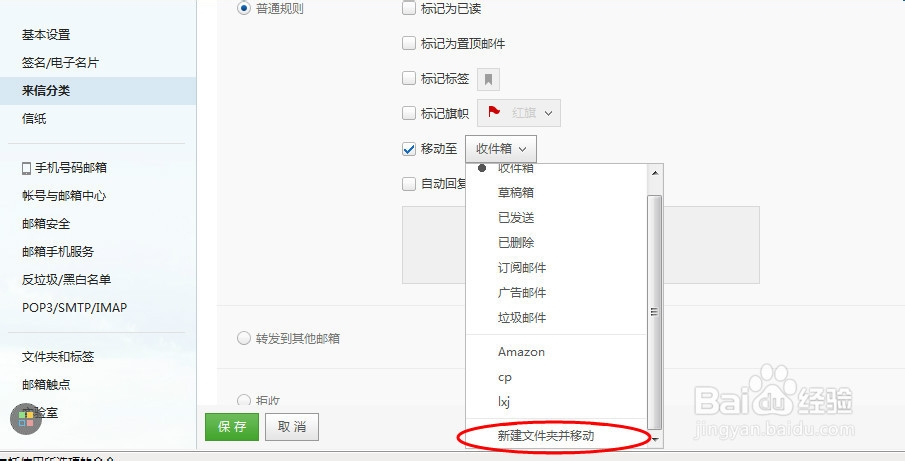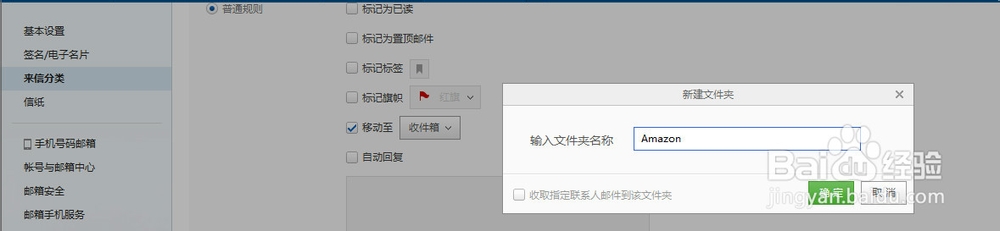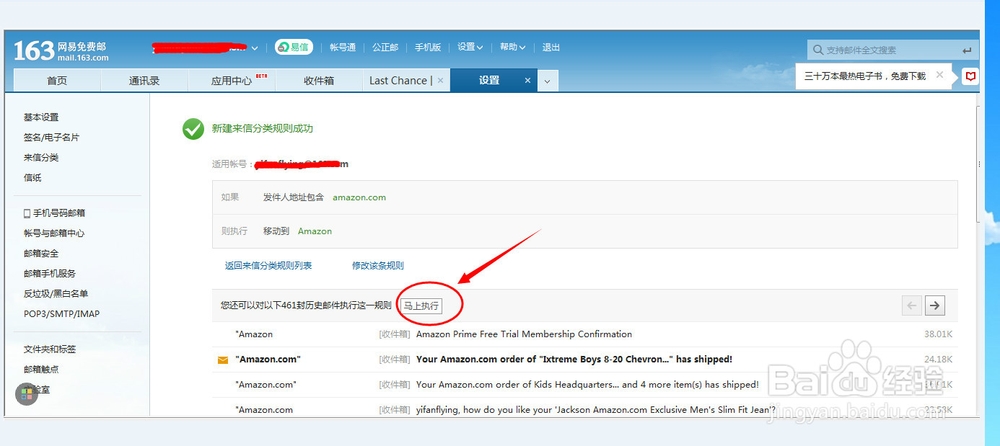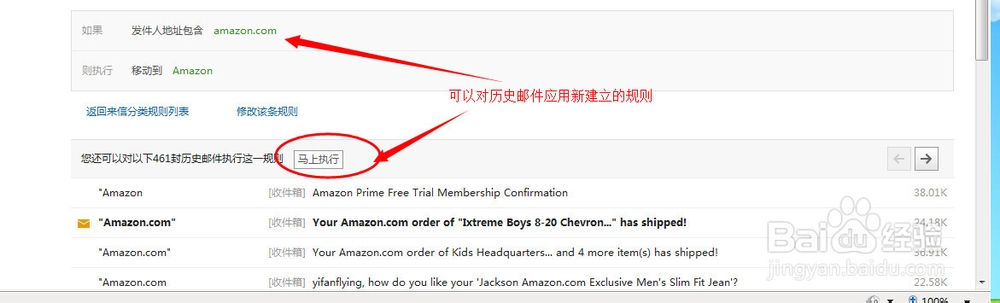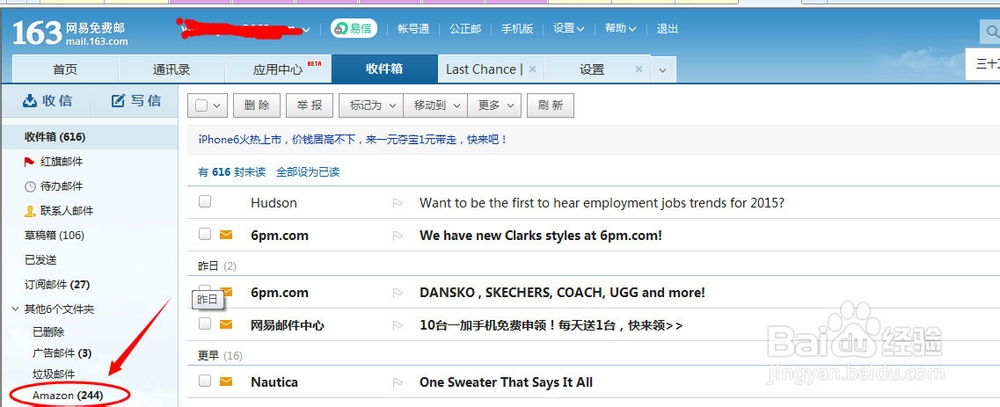163邮箱如何进行邮件分类接收及邮件规则建立
1、步骤1、首先输入用户名和密码登录163邮箱;
2、步骤2、鼠标左键点击页面上方的菜单“设置”,在弹出的下拉菜单中,继续鼠标左键点击“邮箱设置”;
3、步骤3、在设置页面,鼠标左键点击左侧的菜单“来信分类”;
4、步骤4、点击页面中间位置的“新建来信分类”按钮;
5、步骤5、输入对应的规则,比如发件人包含某某信息,例如小编输入发件人包含amazon.com;或者从文本框后面通讯录中直接选取通讯录中的邮件地址;
6、步骤6、在“符合上述条件,则执行” 下面用鼠标左键选中”移动至”前的方框,然后鼠标左键点击”收件箱”;在弹出的下拉目录中,鼠标左键点击“新建文件夹并移动”;
7、步骤7、在弹出的窗口中,输入文件夹名称,比如小编输入Amazon为文件夹名称,然后点击“确定”,系统提示新建来信分类规则成绂茴幌蟾功;点击“马上执行”按钮,即可对现有收件箱中的历史邮件应用新建的规则,也就是把所有发件人包含amazon.com的邮件全部移动到Amazon文件夹中;
8、步骤8、移动完成后,在页面左侧的“其它x个文件夹”下面就可以发现名为Amazon的文件夹了,以后所有符合既定规则的邮件都会自动收取到该文件夹中了;
声明:本网站引用、摘录或转载内容仅供网站访问者交流或参考,不代表本站立场,如存在版权或非法内容,请联系站长删除,联系邮箱:site.kefu@qq.com。
阅读量:73
阅读量:62
阅读量:77
阅读量:53
阅读量:51